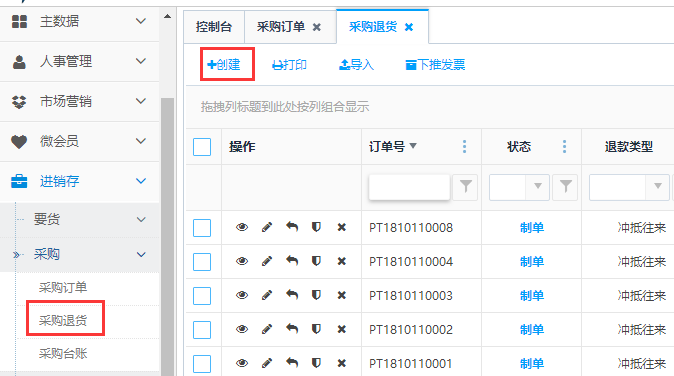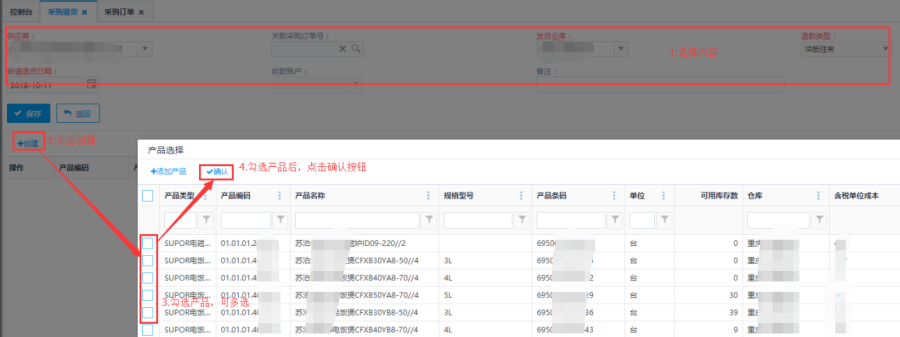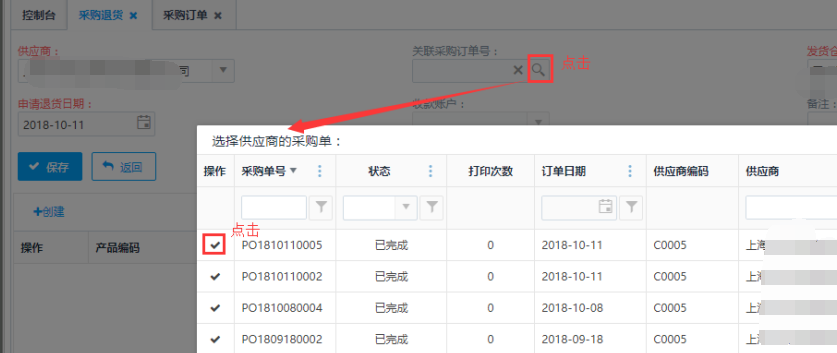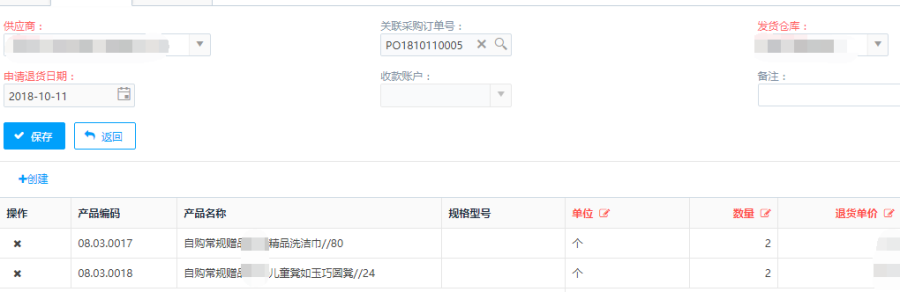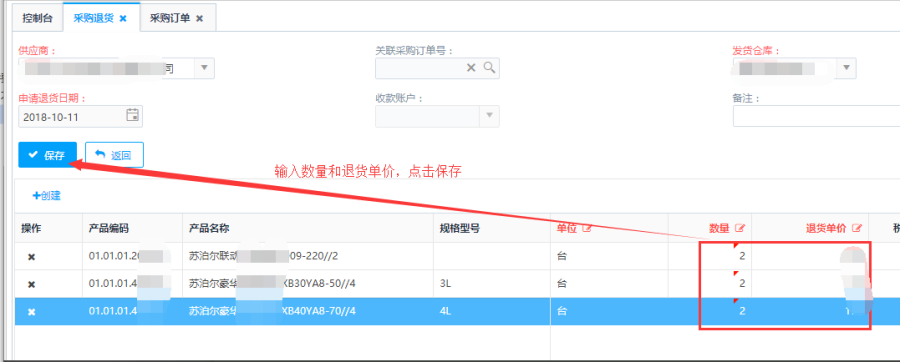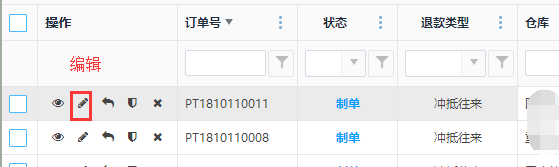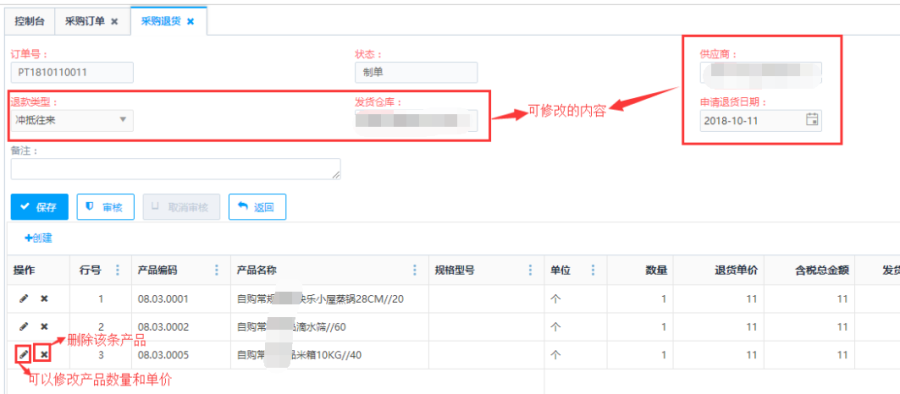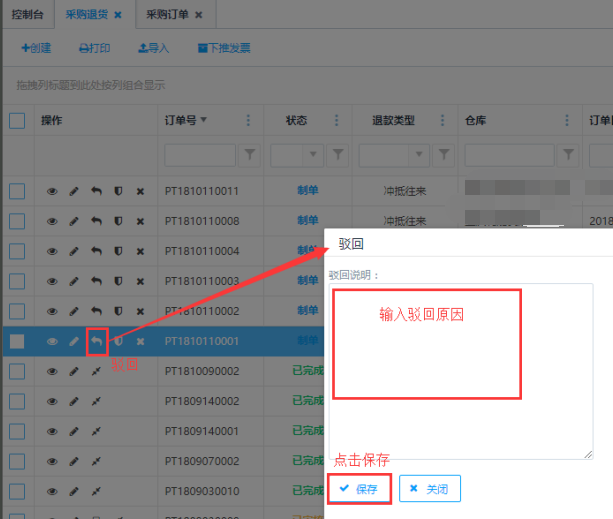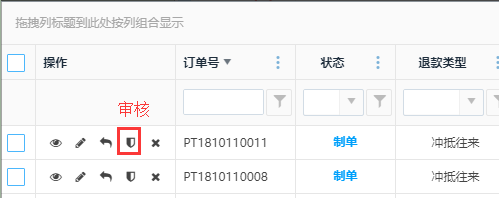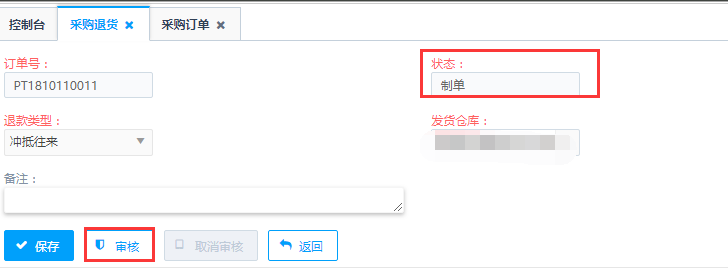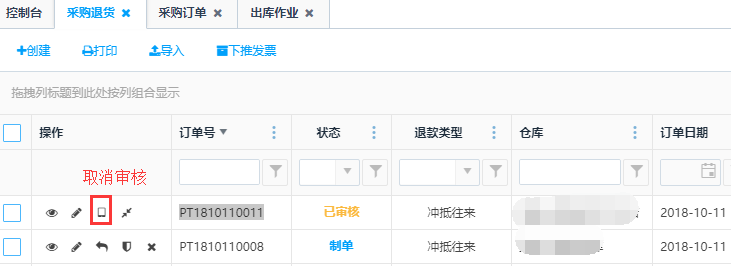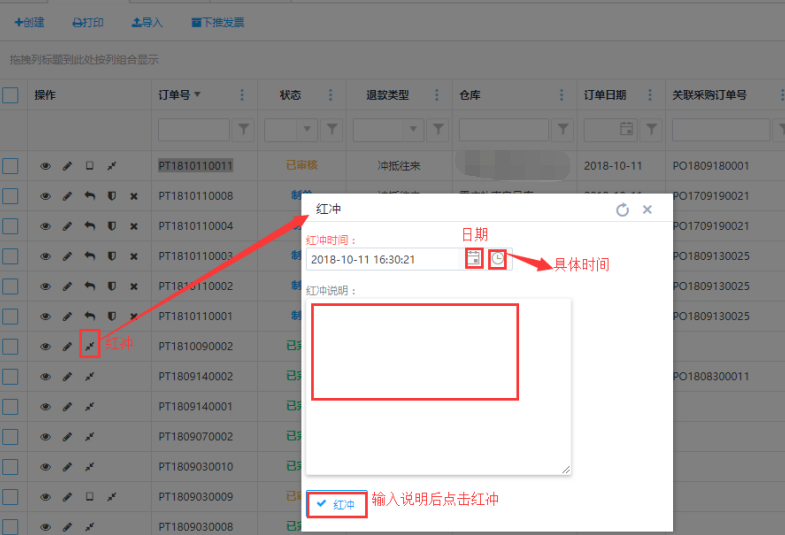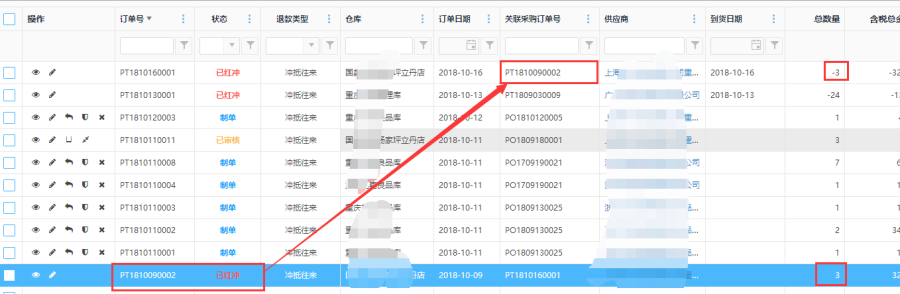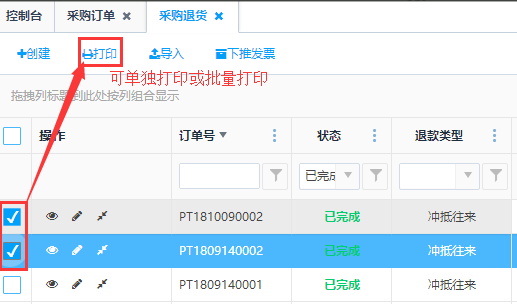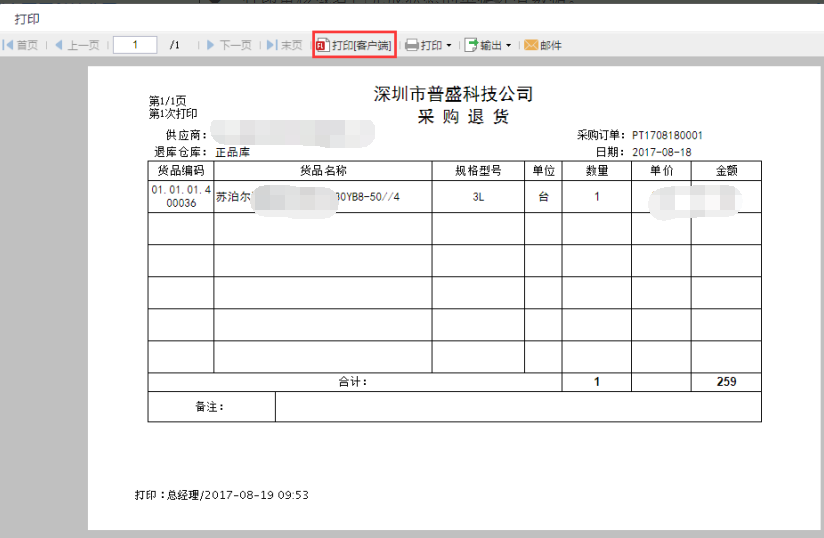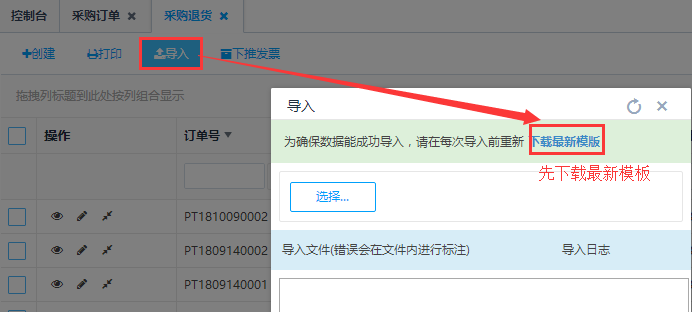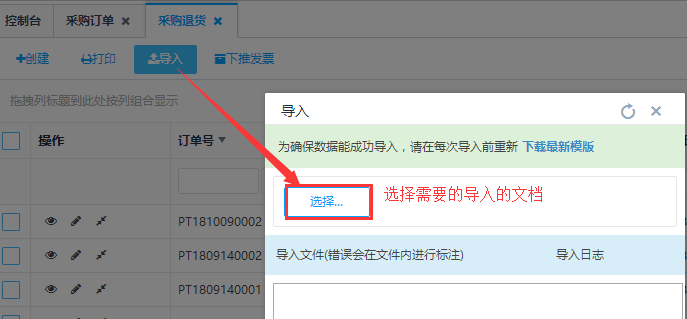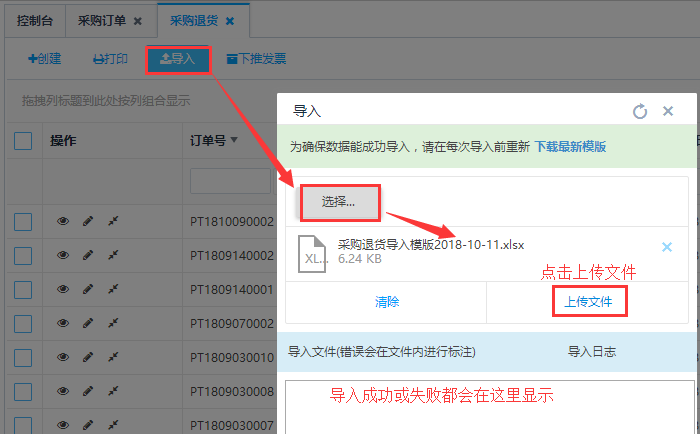9.2.3 采购退货
访问路径:进销存—采购—采购退货
- 创建
第一步:手动创建采购退货,点击界面上的<创建>按钮后进入信息填写页面:
【温馨提示】
- 采购退货创建方式:1.采购退货页面手动创建;2.采购退货单也可以通过采购订单中添加采购退货而生成(参考9.2.2采购订单中的采购退货操作)
- 关联采购订单号:先选择供应商后然后在点击关联采购订单号,这里显示的是该供应商已完成的采购订单,可以根据关联采购订单号进行采购退货。
第二步:是否关联采购订单退货
a.不关联采购订单号时,选择【供应商】、【发货仓库】、【退款类型】、【申请退货日期】后点击<创建>按钮,弹出产品选择界面进行退货产品选择:
b.关联采购订单号时,选择【供应商】,然后点击【关联采购订单号】选择订单号后自动带出发货仓库和退货产品信息。
第三步:选择产品之后填写【数量】和【金额】后点击保存按钮。完成采购退货单的创建。
- 查看
所有状态的订单,点击<查看>按钮,查看当前采购退货单信息。界面内容:订单信息、附件、收货信息、状态跟踪、流程跟踪、备忘录等相应的单号信息。
- 编辑
需要修改的采购退货单,可以点击操作栏上的<编辑>按钮,便会跳转到采购退货详情页面,编辑完后点击保存即可。
【温馨提示】
- 1."制单"、"已驳回"状态下的订单进行编辑,除订单号、状态和关联采购订单号以外,其它信息都可以修改。
- 2."已审核"、"已完成"状态下进行编辑,只能修改备注和调整价格。
第一步:点击界面的<编辑>进入订单编辑界面:
第二步:对退货单的信息进行编辑,包括【供应商】,【退款类型】,【发货仓库】【申请退货日期】,产品型号和数量,金额等,修改完毕之后点击保存。
- 驳回
制单状态下的采购退货单,点击操作栏中的<驳回>按钮,输入驳回原因后点击保存。采购退货单当前状态转换为"已驳回"。已驳回状态下的订单重新编辑保存,单据状态转变为"制单"。
- 审核
制单状态下的采购退货单,可以点击操作栏<审核>按钮或者是编辑页面的<审核>按钮,对采购退货单进行审核操作,审核后订单不能修改产品型号和数量并且生成出库作业单。(从进销存-仓储-出库作业处查看)
- 取消审核
已审核的采购退货单,可以点击操作栏中的<取消审核>按钮或者点击编辑页面的<取消审核>,对订单进行取消审核操作,取消审核之后单据为制单状态。
注:取消审核的时候出库作业单会消失,再次审核后会再生成一条出库作业单。
- 删除
制单状态的采购退货单,在操作栏点击<删除>按钮,便会弹出删除提示框,点击确认即可删除。
- 红冲
如果在系统中使用对账功能,当出现跨越的审核状态的采购退货单需要修改的时候,只能通过红冲的方式来处理,操作红冲时生成一个负金额的采购退货单进行冲抵,红冲之后再做一个采购退货单即可。
注:红冲之后生成的负金额采购单的备注有说明来自哪个采购退货单和红冲的原因。
- 打印
第一步:在左侧多选框,选中采购退货单,再点击列表上方打印按钮后弹出打印框:
注:可以选择多条订单记录进行批量打印。
第二步:打印预览界面点击<打印客户端>或<打印>,完成订单打印操作。
【温馨提示】
- 打印界面的输出:可以根据PDF、Excel、word、image进行导出并且导出当前打印界面格式;
- 选择打印模板:根据需求选择需要打印的模板;
- 批量打印:选择多条记录打印,打印界面可以的点击下一页查看。
- 打印审核或者已完成状态的单据才有数据。
- 导入
当采购订单数量多的时候可导入数据批量创建采购退货单。
第一步:点击<导入>按钮,跳转到导入界面,然后点击【下载最新模板】,下载最新模板后按模版格式进行数据维护:
第二步:点击<选择>,选择保存的文件。
第三步:点击<上传文件>,完成导入。
9.2.4 采购台账
访问路径:进销存—采购—采购台账
采购台账这里显示每一条采购产品的信息,可在此页面查询台账。
- 导出EXCEL
点击列表上方的<导出EXCEL>按钮可导出采购台账列表内容。
【温馨提示】
- 1.导出记录数据的最大限制条数为:10000;
- 2.可根据筛选进行导出:不筛选导出当前页面所以数据,筛选后只导出筛选部分。
- 3.导出时选择需要导出的列名字段进行导出,导出后的文档只显示选择的列名数据。